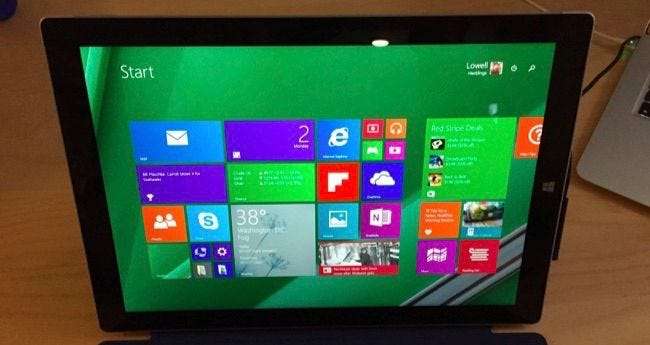
Nếu bạn đã nâng cấp máy tính bảng Surface Pro của mình lên bản xem trước Windows 10 và mọi thứ bị hỏng hoặc bạn chỉ cần cài đặt lại hoàn toàn thiết bị, hôm nay chúng tôi sẽ hướng dẫn bạn cách tải lại Windows bằng USB khôi phục.
Điều này sẽ hoạt động đối với bất kỳ máy tính bảng Surface nào, mặc dù chúng tôi đang sử dụng Surface Pro 3. Và đúng vậy, chúng tôi đã nâng cấp lên bản xem trước Windows 10 hiện có một số lỗi nghiêm trọng đối với người dùng máy tính bảng Surface. Lưu ý rằng chúng tôi không phàn nàn, đó là bản xem trước và Microsoft thậm chí còn cảnh báo trước với chúng tôi rằng nó có thể sẽ không hoạt động tốt.
LIÊN QUAN: Mọi thứ bạn cần biết về "Đặt lại PC này" trong Windows 8 và 10
Nhưng bây giờ đã đến lúc tải lại Windows 8.1 trên máy tính bảng Surface. Và vì chúng tôi đã thay thế hoàn toàn Windows 8, nên chúng tôi sẽ cần tải xuống USB khôi phục.
Nếu máy tính bảng Surface của bạn vẫn đang chạy Windows 8.x và bạn có thể khởi động, bạn chỉ có thể thực hiện Đặt lại từ Cài đặt PC để cài đặt lại hoàn toàn , đó có lẽ là một lựa chọn tốt hơn. Nếu bạn không thể khởi động hoặc bạn xóa ổ đĩa vì một lý do nào đó, bạn sẽ cần tiếp tục đọc.
Ghi chú: nếu bạn có bất kỳ dữ liệu nào trên máy tính bảng này mà bạn muốn giữ lại, bạn nên sao lưu dữ liệu đó. Bởi vì điều này sẽ hoàn toàn xóa sạch máy tính.
Cách tạo USB khôi phục cho máy tính bảng Surface của bạn
Trước tiên, bạn sẽ muốn đến Trang web của Microsoft và tải xuống hình ảnh USB Khôi phục . Bạn sẽ phải nhập số sê-ri từ mặt sau của máy tính bảng Surface của mình.
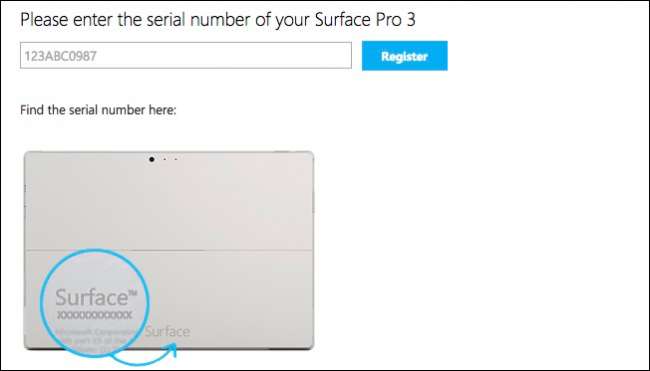
Trong khi hình ảnh khôi phục của bạn đang tải xuống, hãy lắp ổ USB của bạn và định dạng nó thành FAT32 (nhấp chuột phải vào ổ đĩa trong Máy tính và chọn Định dạng). Chúng tôi rất khuyên bạn nên sử dụng ổ đĩa flash USB3 thay vì USB2 nếu bạn có. Chỉ cần đảm bảo có được một ổ đĩa tốt như thế này .
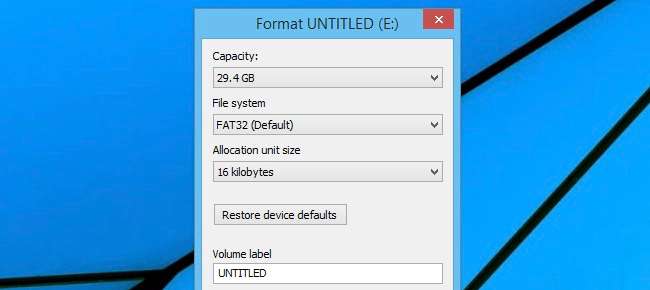
Sau khi tải xuống hình ảnh khôi phục rất lớn, bạn cần giải nén nó vào một thư mục.
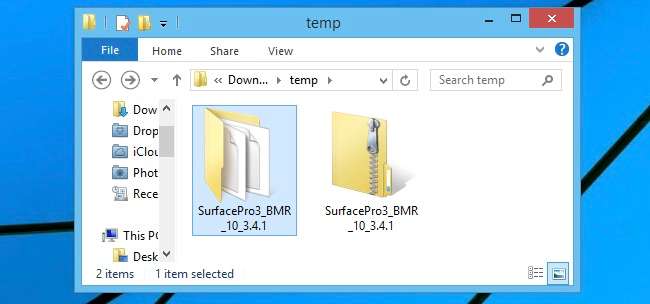
Và sau đó sao chép nội dung của thư mục vào thư mục gốc của ổ USB.
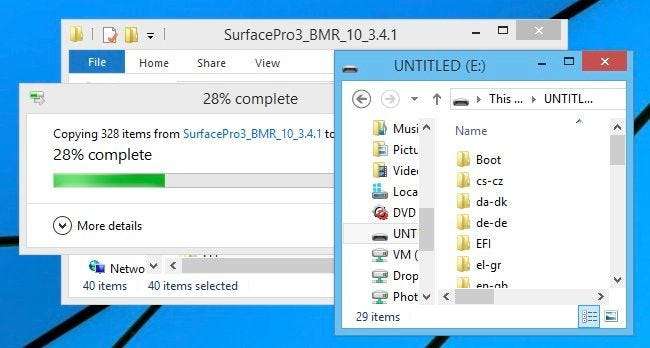
Đó là tất cả những gì bạn cần làm.
Sử dụng USB khôi phục để tải lại Windows trên Surface
Bây giờ bạn đã có USB Khôi phục, hãy cắm nó vào cổng USB trên máy tính bảng Surface của bạn.

Và bây giờ giữ nút Giảm âm lượng, nhấn nút Nguồn và tiếp tục giữ nút Giảm âm lượng cho đến khi bạn nhìn thấy logo Surface.

Bạn sẽ được hiển thị với lời nhắc về ngôn ngữ và những thứ tương tự trước khi chuyển đến menu khôi phục thực tế.
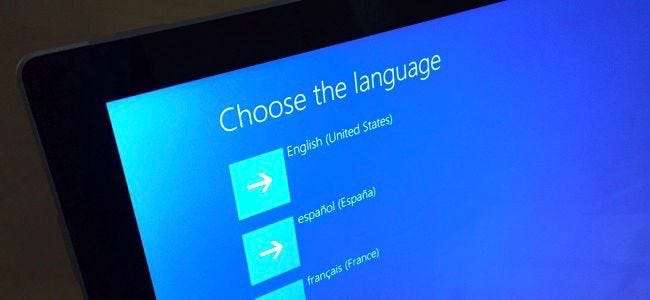
Bạn sẽ muốn chọn Khắc phục sự cố…
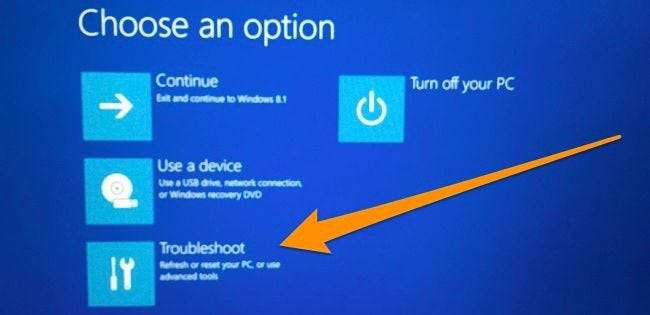
Và sau đó chọn Đặt lại PC của bạn.
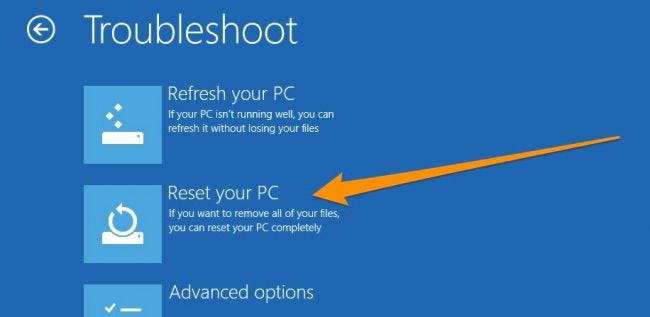
Bạn sẽ thấy phần Đặt lại màn hình PC hơi khó hiểu. Đây là những gì bạn cần làm:
- Nhấn nút Tiếp tục ngay cả khi nó có vẻ chuyển sang màu xám.
- Khi thông báo "Bỏ qua ổ đĩa này" hiển thị, hãy nhấn vào liên kết đó.
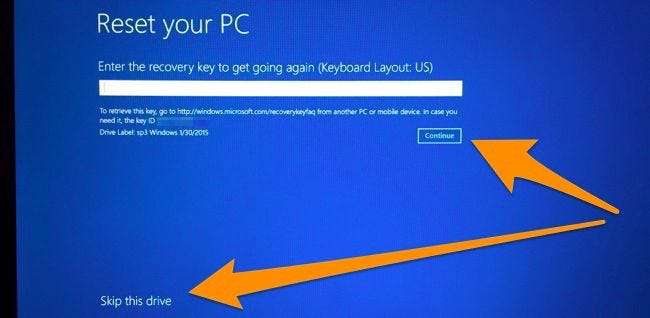
Bây giờ, bạn sẽ được yêu cầu chọn hệ điều hành mục tiêu của mình. Bạn sẽ muốn chọn một cái mà bạn muốn xóa… ngay cả khi nó cho biết Windows 10 hoặc thứ gì đó khác. Điều đó không thành vấn đề, vì nó sẽ tải lại từ ổ USB bạn đã tạo.
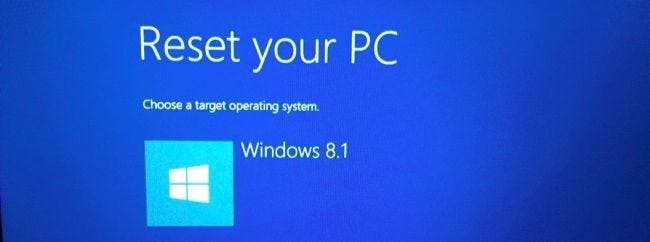
Bạn sẽ được nhắc có muốn phân vùng lại các ổ đĩa hay không. Nếu bạn muốn chắc chắn rằng hệ điều hành cũ đã bị xóa hoàn toàn hoặc bạn đã thực hiện các thay đổi đối với phân vùng, hãy chọn Có tại đây. Một lần nữa, bạn nên sao lưu mọi thứ trước khi đến thời điểm này, bởi vì mọi thứ sẽ bị xóa sạch cho dù bạn làm gì đi nữa.
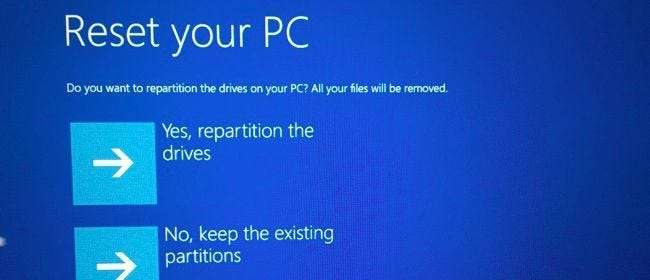
Sau khi khởi động lại, bạn có thể được nhắc đặt lại TPM. Chỉ cần nhấn phím F12 trên bàn phím (bạn sẽ cần phải giữ phím Fn cùng lúc).
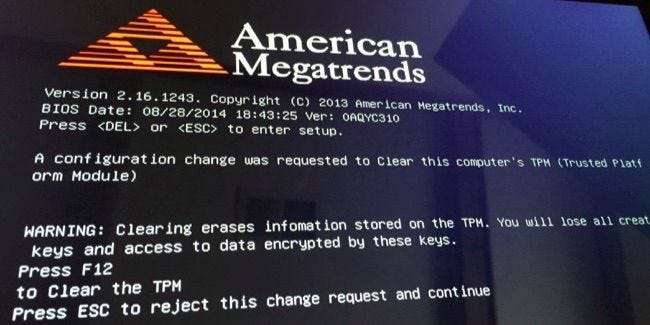
Sau một quá trình cài đặt lại máy tính khá lâu, mọi thứ sẽ sạch sẽ và giống như lần đầu tiên bạn lấy nó ra khỏi hộp.
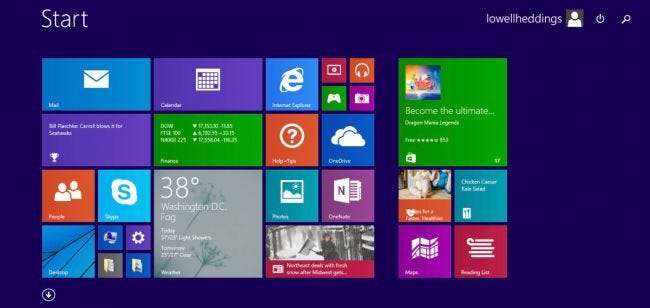
Chúng tôi sẽ thử cài đặt lại Windows 10 sau khi chúng phát hiện ra nhiều lỗi hơn.






